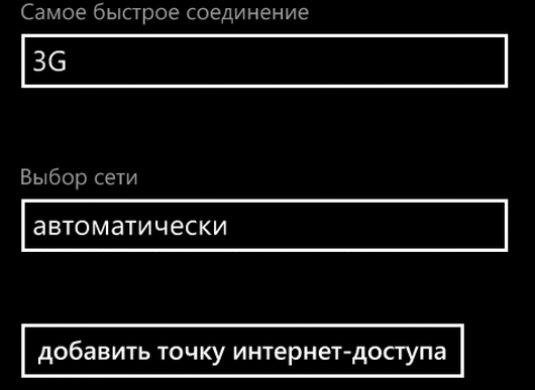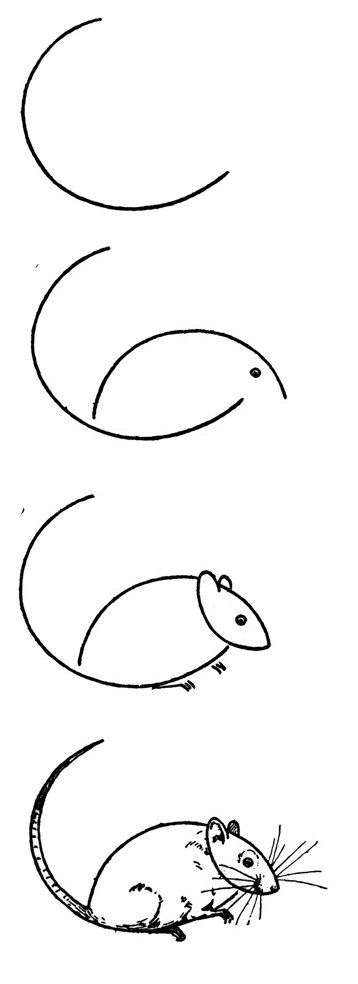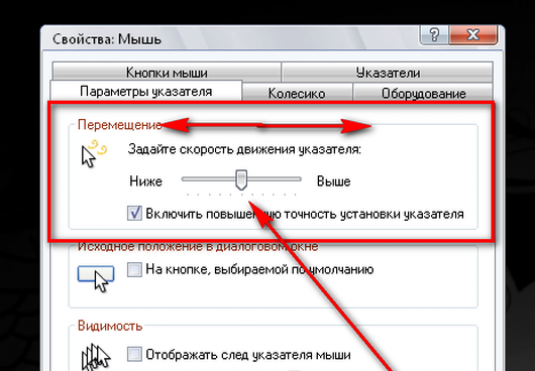Πώς να ρυθμίσετε το ποντίκι;

Η αυτόματη προσαρμογή του ποντικιού είναι ομοιόμορφηάπειρο χρήστη. Αυτή η διαδικασία δεν απαιτεί ειδικές δεξιότητες και γνώσεις. Σε αυτό το άρθρο θα μιλήσουμε λεπτομερώς για τον τρόπο διαμόρφωσης του ποντικιού σταδιακά. Έτσι, αγοράσατε έναν νέο χειριστή και τον έφερα σπίτι. Αρχικά, τοποθετήστε το βύσμα του ποντικιού στην κατάλληλη υποδοχή. Για ποντίκια USB, αυτή είναι η θύρα USB, για PS / 2, αντίστοιχα - PS / 2.
Συνήθως, το λειτουργικό σύστημα Windows για πολλάδευτερόλεπτα αναβαθμίζει τα προγράμματα οδήγησης που είναι απαραίτητα για τη συσκευή σας και τα καθιστά εφικτά. Σε πολύ σπάνιες περιπτώσεις, για να λειτουργήσει το ποντίκι, πρέπει να εγκαταστήσετε κάποιο πρόσθετο λογισμικό. Αφού τεθεί σε λειτουργία ο νέος σας χειριστής, πρέπει να μεταβείτε στον πίνακα ελέγχου του υπολογιστή. Ανεξάρτητα από την έκδοση των Windows που έχετε εγκαταστήσει, θα δείτε την ενότητα "Ποντίκι". Μη διστάσετε να πάτε σε αυτό, και θα βρεθείτε στο "Ιδιότητες του ποντικιού".
Πώς να προσαρμόσετε τα κουμπιά στο ποντίκι
Για να προσαρμόσετε τα κουμπιά που χρειάζεστε"Ιδιότητες ποντικιού" επιλέξτε την καρτέλα με το ίδιο όνομα. Σε αυτό μπορείτε να αλλάξετε τα κουμπιά σε μέρη που είναι πολύ βολικά για τους αριστερούς ανθρώπους και να συμπεριλάβετε τη λειτουργία κολλήματος. Επιπλέον, στην καρτέλα που παρουσιάζεται μπορείτε να ρυθμίσετε την ταχύτητα του διπλού κλικ. Αυτή η λειτουργία είναι σημαντική για το εύκολο άνοιγμα φακέλων.
Στις καρτέλες "δείκτες" και "παράμετροι του δείκτη"μπορείτε να προσαρμόσετε την εμφάνιση του δείκτη του ποντικιού, καθώς και να ρυθμίσετε την ταχύτητα της κίνησης του και να ενεργοποιήσετε / απενεργοποιήσετε το ίχνος του ποντικιού. Εάν ο χειριστής σας είναι εφοδιασμένος με τροχό, μπορείτε να τον ορίσετε στην καρτέλα Ιδιότητες με το ίδιο όνομα. Ειδικότερα, σε αυτήν την καρτέλα μπορείτε να ρυθμίσετε την κύλιση με τον τροχό. Αυτή η λειτουργία καθιστά πολύ πιο εύκολη την προβολή ιστοσελίδων, εγγράφων κειμένου και ορισμένων άλλων αρχείων.
Εκτός από όλα τα παραπάνω, στα "Ιδιότητες"ποντίκι "μπορείτε να βρείτε την καρτέλα" Υλικό ". Εμφανίζει δεδομένα σχετικά με τους χειριστές που είναι συνδεδεμένοι στον υπολογιστή. Χρησιμοποιώντας το κουμπί "Διαγνωστικά" που βρίσκεται σε αυτήν την καρτέλα, μπορείτε να ελέγξετε την απόδοση του ποντικιού σας και να λύσετε τα προβλήματα. Το δεύτερο κουμπί της καρτέλας "Υλικό", που ονομάζεται "Ιδιότητες", σας επιτρέπει να βλέπετε πληροφορίες σχετικά με το πρόγραμμα οδήγησης του ποντικιού, καθώς και να το διαγράφετε ή να το ενημερώνετε. Επιπλέον, στις "Ιδιότητες" μπορείτε να εκτελέσετε μερικές δευτερεύουσες ρυθμίσεις. Για παράδειγμα, επιτρέψτε στον υπολογιστή να βγει από την κατάσταση αναμονής, όχι μόνο με τα πλήκτρα του πληκτρολογίου, αλλά και με το ποντίκι.
Στο τέλος του άρθρου σημειώνουμε ότι ο κύριοςΗ διαφορά μεταξύ του τρόπου διαμόρφωσης του ποντικιού σε φορητό υπολογιστή ή υπολογιστή δεν είναι. Ως εκ τούτου, μπορείτε να χρησιμοποιήσετε τις υποβληθείσες συστάσεις και να διαμορφώσετε τον χειριστή του φορητού υπολογιστή.